Редактор и отладчик PHP-кода — Функциональность
Помощь при редактировании
Умный редактор PHP-кода поддерживает PHP 5.3, 5.4, 5.5, 5.6, 7.0, 7.1 для новых и устаревших проектов. Редактор PhpStorm действительно понимает ваш код и анализирует его структуру. IDE обеспечивает умное автодополнение, подсветку синтаксиса, расширенные настройки форматирования, проверку ошибок на лету, сворачивание фрагментов кода, поддержку языковых комбинаций и много других возможностей для продуктивной разработки.
Поддержка возможностей языка
PhpStorm отвечает всем нововведениям PHP 7, включая поддержку анонимных классов, типизированных возвращаемых значений, оператора объединения со значением null, контекстно-зависимого лексера и др. Используйте проверки совместимости, чтобы обновить ваш проект до последней версии PHP. PhpStorm также поддерживает версии 5.3, 5.4, 5.5, 5.6 и 7.0.
Рефакторинг PHP-кода
Рефакторинги Rename и Move применимы для файлов, функций, констант, классов, свойств, методов, параметров, локальных и глобальных переменных. PyCharm помогает вносить глобальные изменения в проект просто и безопасно. Локальные изменения проиводятся мгновенно.
PyCharm помогает вносить глобальные изменения в проект просто и безопасно. Локальные изменения проиводятся мгновенно.
В PhpStorm доступны и другие рефакторинги: Extract Variable/Constant/Field/Method/Interface, Inline variable, Push members Up / Pull members Down, Change signature, Move class to another namespace, Move static member, Make Static и пр.
Комплишен
PhpStorm предоставляет автодополнение (вызывается при наборе текста) для классов, методов, имен переменных и ключевых слов PHP, а также для часто используемых имен полей и переменных в зависимости от их типа. Кроме того, автодополнение поддерживает индексы массивов в PHP-коде.
Форматирование кода
Инструмент форматирования с возможностью настроить стиль кода поможет вам писать аккуратный код, который легко поддерживать. Встроенный форматер PhpStorm приведет ваш код в соответствие PSR1/PSR2, Symfony2, Zend, Drupal и другим стандартам.
Code (Re)arranger
Code (re)arranger — это мощный инструмент, позволяющий менять местами элементы кода, собственного или сгенерированного PhpStorm.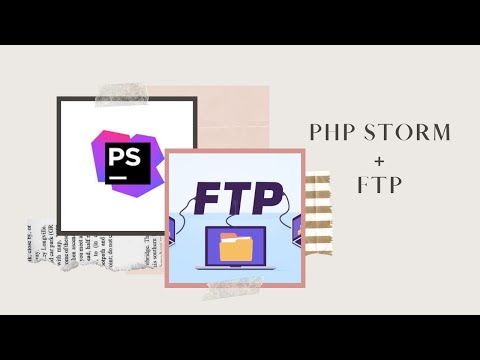 Например, вы можете назначить порядок следования элементов — все методы после определений свойств объектов или собрать вместе методы, зависящие друг от друга.
Например, вы можете назначить порядок следования элементов — все методы после определений свойств объектов или собрать вместе методы, зависящие друг от друга.
Поддержка PHPDoc
Редактор PhpStorm поддерживает документацию PHPDoc и предоставляет соответствующие варианты автодополнения на основе аннотаций. Если вы редактируете PHPDoc, имена и типы переменных автоматически подставляются из соответствующих блоков кода. PhpStorm учитывает PHPDocs при рефакторинге и обновит их, если необходимо.
Подсказки параметров
Подсказки параметров делают код более простым для понимания. Они отображаются для литералов и значений null, используемых в качестве аргументов метода, что помогает лучше понимать семантику конкретных методов.
Анализ качества кода
Сотни встроенных инспекций проверяют код прямо в режиме редактирования, а также позволяют проанализировать весь проект на наличие ошибок и проблем в структуре кода.
Для большинства инспекций доступны быстрые исправления, которые позволяют откорректировать код мгновенно. Нажмите Alt+Enter, чтобы просмотреть список возможных исправлений для любой инспекции.
Нажмите Alt+Enter, чтобы просмотреть список возможных исправлений для любой инспекции.
Проверки PHP Code Sniffer и PHP Mess Detector
С помощью проверок PHP Code Sniffer (phpcs) и PHP Mess Detector (phpmd), вы можете проверять ваш код на лету, просто открыв PHP-файл. Проверки запускаются каждый раз, когда вы что-то изменяете в файле, поэтому исправить проблемы, о которых сообщают Code Sniffer и Mess Detector, очень легко.
Шаблоны Twig, Blade и Smarty
Используйте шаблонизаторы Twig, Blade или Smarty для продуктивной работы с файлами шаблонов. Поддержка включает настраиваемую подсветку синтаксиса для различных конструкций, подсветку синтаксических ошибок, автодополнение функций и атрибутов, автоматическую подстановку фигурных скобок, кавычек, закрывающих тегов и многое другое.
Поддержка архивов PHAR
PhpStorm обеспечивает прозрачную поддержку кода внутри Phar-архивов.
Поиск дубликатов в коде
PhpStorm помогает находить дубликаты в коде на основных поддерживаемых языках, включая PHP, HTML и CSS. Чтобы начать поиск скопированного кода, перейдите в меню Code | Locate Duplicates. IDE предложит список фрагментов, которые следует преобразовать, а рефакторинги помогут избавиться от дубликатов.
Чтобы начать поиск скопированного кода, перейдите в меню Code | Locate Duplicates. IDE предложит список фрагментов, которые следует преобразовать, а рефакторинги помогут избавиться от дубликатов.
Ссылки на обратные вызовы
Редактор кода понимает ссылки на обратные вызовы внутри строковых литералов. Вы можете использовать функцию Find Usages, рефакторинг Rename и другие возможности IDE.
Пространства имен
В PhpStorm удобно работать с пространствами имен: для них предусмотрены автоимпорты, функции оптимизации и сворачивания импортов и многое другое.
Эффективный анализ проекта и навигация
Благодаря механизму глубокого анализа исходного кода PhpStorm предлагает умное автодополнение даже для неаннотированного кода, например, в случаях, когда тип возвращаемого значения функции вычисляется из ее тела, а операторы return или типы свойств класса (и объявления) извлекаются из кода конструктора.
Возможность просмотреть структуру файла, а также иерархию классов, методов и вызовов позволяет легко перемещаться по коду и проводить код-ревью.
Анализ потоков данных
Анализ потоков данных помогает лучше понимать структуру кода проекта, интерпретировать поведение сложных конструкций, находить узкие места в исходном коде и многое другое.
Удобная навигация и быстрый поиск
Go to class / file / symbol — важнейшие операции для быстрой навигации по проекту. Используйте символы подстановки и сокращения, чтобы находить нужные объекты еще быстрее.
Go to declaration — команда, которая позволяет перейти к объявлению функций, переменной или метки c помощью простого сочетания клавиш или по нажатию Ctrl+Click / ⌘Click.
Find Usages — функция, которая помогает находить вхождения любого символа (класса, метода, поля и т.д.) в текущем файле или по всему проекту.
Скачать PhpStorm
PhpStorm, отличная IDE для кроссплатформенного PHP
PhpStorm — это среда разработки PHP «Молниеносный ум» создано JetBrains и который доступен для разработчиков в Linux, MacOS и Windows.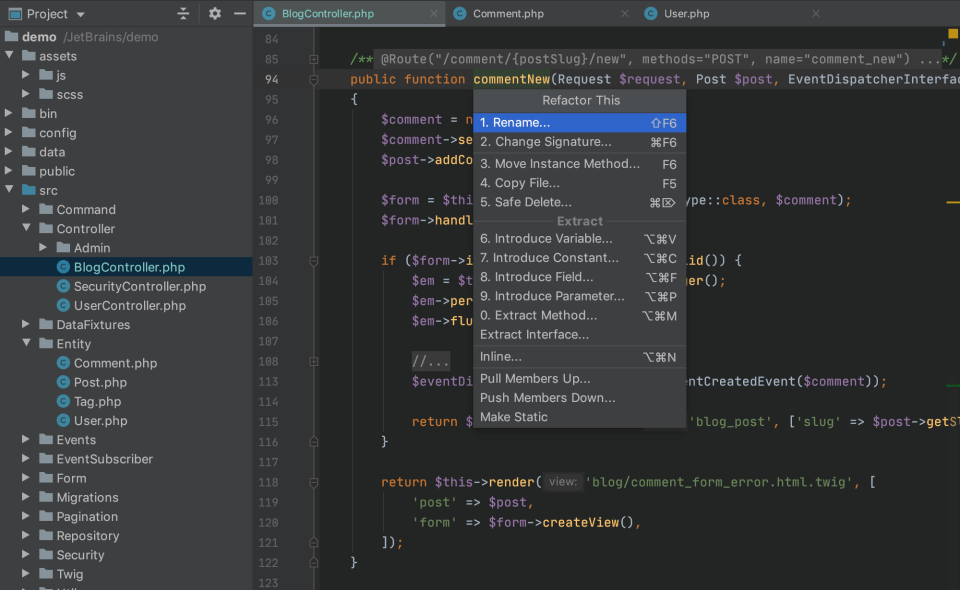 Важно отметить, что это не бесплатное приложение и пользователи должны приобрести лицензионный ключ, чтобы использовать его в полной мере.
Важно отметить, что это не бесплатное приложение и пользователи должны приобрести лицензионный ключ, чтобы использовать его в полной мере.
Хотя JetBrains предлагает бесплатную годовую лицензию для студентов, преподавателей и институтов. и других академических областях, что позволяет не только использовать эту среду IDE, но также дает вам доступ к различным продуктам, предлагаемым JetBrains.
PhpStorm предоставляет редактор для PHP, HTML и JavaScript с анализом кода. на лету, предотвращение ошибок и автоматический рефакторинг кода PHP и JavaScript. Автозавершение кода PhpStorm совместим с разными версиями PHP.
Индекс
- 1 О PhpStorm
- 2 Как установить на Linux?
О PhpStorm
PhpStorm это написано на java и пользователи они могут расширить IDE, установив плагины создан для PhpStorm или написав свои собственные плагины. Программное обеспечение также взаимодействует с внешними источниками, такими как XDebug.
Программное обеспечение также взаимодействует с внешними источниками, такими как XDebug.
Приложение совместимо с Linux через различные технологии. На своем официальном веб-сайте они объявляют, что приложение распространяется через пакет Snap, хотя оно также распространяется через двоичные файлы, а также некоторые дистрибутивы Linux включают этот пакет в свои репозитории.
PhpStorm предоставляет богатый редактор кода для PHP с подсветкой синтаксиса, расширенными настройками формата кода, проверкой ошибок на лету и автозавершением кода.
Среди его основных характеристик Можно выделить следующее:
- Совместимость с различными версиями PHP
- Функция автозаполнения для кода PHP, классов, методов, имен переменных и ключевых слов, а также часто используемых имен для полей и переменных в зависимости от их типа.
- Поддержка стиля кодирования (PSR1 / PSR2, Drupal, Symfony, Zend).
- Поддержка PHPDoc
- Детектор повторяющегося кода.

- Анализатор кода PHP (phpcs)
- Рефакторинг (переименование, ввод переменной, ввод константы, ввод поля, встроенная переменная, перемещение статического элемента, извлечение интерфейса).
- Редактирование шаблонов Smarty и Twig (выделение синтаксических ошибок, завершение функций и атрибутов Smarty, автоматическая вставка парных скобок, кавычек и закрывающих тегов и т. Д.).
- Представление MVC для фреймворков Symfony и Yii.
- Поддержка PHAR.
Как установить на Linux?
Во-первых, если вы хотите получить лицензию на один год что предлагается, вам нужно только перейти на официальный веб-сайт JetBrains, и здесь вы должны создать учетную запись, в которой вы должны указать свой институциональный адрес электронной почты или отправить свои учетные данные.
JetBrains отправит вам электронное письмо с подтверждением и ссылку, по которой вы можете активировать свою лицензию. 
Как только это будет сделано, вы получите лицензию на использование любого из этих продуктов, из которых в данном случае нас интересует PhpStorm.
Перед установкой PhpStorm я должен напомнить вам, что он работает с Java, поэтому в вашей системе должен быть установлен пакет Java.
Уже зная об этом, мы можем выполнить установку либо скачав пакет которые он предлагает нам прямо со своего официального сайта,
Для простейших методов мы собираемся выбрать установку пакета Snap, который требует только, чтобы наша система имела дополнительную поддержку.
В терминале Мы собираемся ввести любую из следующих команд, чтобы установить крайнюю или стабильную версию:
sudo snap install phpstorm --classic --edge sudo snap install phpstorm –classic
Сейчас с другой стороны, если вы предпочитаете использовать Flatpak, для установки этих типов пакетов достаточно иметь поддержку.
В терминале вам просто нужно ввести:
flatpak install flathub com.jetbrains.PhpStorm
Наконец, если вы хотите установить пакет, предоставленный с веб-сайта, вы можете найти инструкции внутри пакета.
Содержание статьи соответствует нашим принципам редакционная этика. Чтобы сообщить об ошибке, нажмите здесь.
Вы можете быть заинтересованы
PHPstorm для начинающих OTUS
PHP – язык программирования, который пользуется спросом при веб-разработке. С его помощью программисты могут создавать собственные проекты, а затем размещать их в Сети. Базируется на создании скриптов по серверной стороне в клиент-серверных моделях.
Для того удобной и быстрой разработки нужно использовать специальные среды и IDE. Неплохой вариант – это PHPStorm. В данной статье будет рассказано о том, как пользоваться соответствующим «редактором», что он собой представляет. Информация представлена для начинающих. Но и опытные разработчики найдут здесь много полезного и интересного. Особенно если они планируют сделать собственный удаленный проект.
Особенно если они планируют сделать собственный удаленный проект.
Описание
Файл PHP — это интегрированная среда разработки. Носит название IDE. Позволяет писать на PHP разнообразные скрипты и документы. Среда оснащена интеллектуальным редактором. Он нацелен на глубокое понимание итоговой кодификации.
Нынешний релиз PHPStorm поддерживает PHP версий 5.3-7.3. Годится как для классических проектов, так и для современных решений разработки. Это – лучшее автодополнение кодификации, рефакторинг и корректировка багов «в одном флаконе».
Преимущества
Если разработчик решил использовать PHPStorm, ему необходимо сначала узнать, насколько это хорошее ПО. К его преимуществам относят следующие моменты:
- автоматическое исправление ошибок в кодификации;
- стабильная работа на разных устройствах;
- поддержка смешивания языков;
- верификация кода;
- простая поддержка получившегося итогового файла;
- наличие передовых технологий веб-разработки;
- функциональность WebStorm;
- полноценная поддержка PHP вместе с базами данных и SQL.

Пользоваться рассматриваемым приложением сможет даже начинающий программист. Для того, чтобы удаленно работать с макетами и шаблонами сайтов, не нужно никаких существенных навыков. Главное – освоиться с программированием на PHP.
Что умеет
IDE PHPStorm – это удобная среда программирования, которая выделяется своей функциональностью. Она предусматривает следующие возможности:
- Интеллектуальный редактор кодификации в файле предусматривает подсветку синтаксиса, автодополнение кода расширенными параметрами форматирования.
- Есть генераторы, сопрограммы, а также иные улучшения в плане синтаксиса.
- Работа с детектором дублируемого кода, PHP рефакторинг.
- Контактирование с Docker, Composter, встроенным REST клиентом.
- Есть SSG консоль.
- IDE умеет работать с фреймворками и специализированными плагинами для ведущих фреймворков PHP. Пример – Joomla!
- Визуальный отладчик для PHP контента, валидация конфигурации отладчика.

- Поддержка CSS, HTML, JS.
- Набор инструментария для проведения фронтенд разработки проекта.
- Поддержка стилей кода, а также наличие встроенных стилей.
- Интеграция с системами управлениями версиями. Сюда также можно отнести унифицированный интерфейс.
- Развертка утилит удаленно. Здесь есть автоматическая синхронизация с FTP, FTPS, SFTP и так далее.
- Live Edit. Это – когда корректировки в коде можно сразу увидеть в браузере. Перезагружать для этого итоговую страничку нет никакой необходимости.
- PHP UMP.
- Поддержка интеграции с баг-трекерами, базами данных. Есть SQL редактор, помогающий формировать запросы.
Этот IDE файл подходит для всех самых популярных операционных систем. Он сгодится и для Windows, и для Линукса, и для Mac OS X.
Настройка для операционной системы
Удаленный проект типа «веб» можно сделать через PHPStorm. Но сначала требуется провести небольшую предварительную подготовку. Речь идет о настройке для выбранной операционной системы.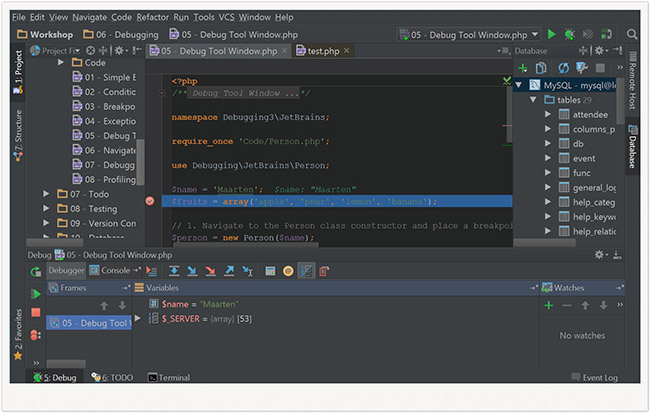 Далее будет приведен пример для Windows. Рекомендации помогут начать знакомство с файлом IDE «с нуля».
Далее будет приведен пример для Windows. Рекомендации помогут начать знакомство с файлом IDE «с нуля».
Инициализация
Первый этап на пути использования среды программирования – это ее установка:
- Зайти на официальную страничку проекта.
- Скачать бесплатную версию среды. Она выдается на 30 дней. По истечении соответствующего периода требуется или провести переустановку IDE, или купить полную версию.
- Выбрать операционную систему.
- Щелкнуть по кнопке «From Download».
- Запустить Мастер Установки.
- Указать разрядность ОС, а также поддерживаемые форматы файлов.
- Дождаться завершения процедуры.
После запуска среды система предложит провести импорт ранее установленных настроек. Можно согласиться на стандартные. После следует предложение покупки лицензии. Этот шаг стоит пропустить, особенно на первых порах.
Следующий этап, который приблизит к созданию удаленно первого проекта – это настройка «внешности» IDE. Система предложит стиль оформления и «горячие клавиши». Когда данный этап окажется позади, непосредственная инициализация завершится.
Система предложит стиль оформления и «горячие клавиши». Когда данный этап окажется позади, непосредственная инициализация завершится.
Новый проект
PHPStorm дает возможность создания разных типов документов. Всего различают два варианта – локальные и связанные с удаленным сервером. Каждый подход предусматривает свои ключевые особенности. Поэтому далее они будут рассмотрены более подробно.
Локальный тип
Файл локального проекта создается достаточно легко. Для этого потребуется:
- Запустить среду разработки.
- Выбрать «Create new project». Аналогичную операцию можно отметить из меню «File».
- Выбрать шаблон. Можно обойтись без него. При выборе шаблона пользователь должен определиться с версией. Все необходимое автоматом подгружается из GitHub.
- Указать место, где будет храниться документация.
- Придумать и прописать название.
После подтверждения файл проекта создан. Можно приступать к скриптингу. Стоит обратить внимание на папку .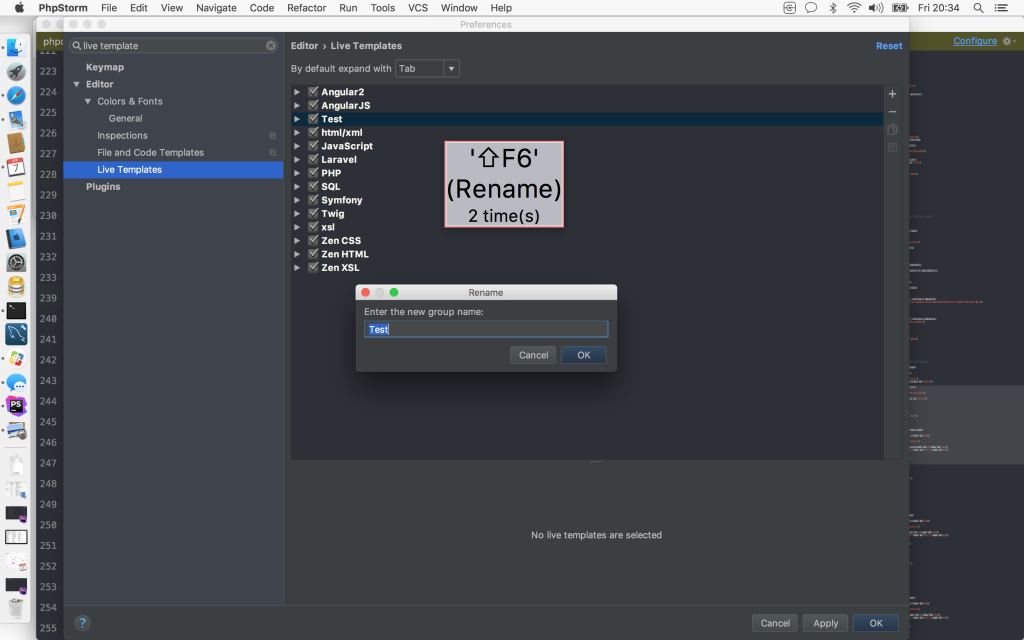 idea. Удалять ее строго запрещено. Она хранит все параметры, связанные с разработкой.
idea. Удалять ее строго запрещено. Она хранит все параметры, связанные с разработкой.
Локальный вариант хорош тогда, когда пользователь будет работать «для себя», не выкладывая итоговый файл на сервер в интернете.
Удаленный
Удаленный проект имеет связь с реальным сервером. Чтобы его сделать, необходимо:
- Кликнуть мышью в меню IDE по «Create New Projects from Existing Files». Можно нажать правой кнопкой мыши по File и найти там эту команду.
- Выбрать сценарий использования. Здесь предстоит кликнуть по Web server is on remote host, files are accessible via ftp/sftp/ftps.
- Прописать название проекта и сослаться на путь хранения файла.
- Выбрать новое удаленное подключение. Пример – shh.
- Root path – это путь к родительскому каталогу. С остальными параметрами проблем возникнуть не должно.
- Кнопка «Test…» отвечает за проверку правильности введенных параметров доступа.
- «Web server root URL» — путь, по которому открываются файлы для отображения на удаленном сервере.
 Прописывается системой автоматически.
Прописывается системой автоматически. - Выбрать документы, которые относятся к соответствующему project. После выбора стоит кликнуть по кнопке с подписью Project root.
- Если нажать на «Продолжить», система начнет загрузку отмеченных документов на ПК с сервера. Этот шаг для теста рекомендуется пропустить. Для этого добавляется исключение. Нужно кликнуть по Excluded from download».
- Щелкнуть по «Далее» и прописать путь корневой папки.
После подтверждения обработки сформированного запроса итог не заставит себя ждать. Клиент сможет работать с удаленным сервером. Для начала необходимо зажать Ctrl + Alt + S, перейти в «Build,Execution»-«Deployment». Далее – кликнуть по вкладке Excluded path и удалять исключения. Достаточно нажать на путь, а после выбрать команду под названием Remove path.
Быстрое освоение
Программирование и клиент-серверная разработка – это не так трудно, как кажется. В сети полно туториалов, которые помогут «с нуля» разобраться с выбранным направлением. Также стоит обратить внимание на специализированную литературу.
Также стоит обратить внимание на специализированную литературу.
Но есть и более интересный выход из ситуации – это прохождение дистанционных компьютерных курсов. На них пользователя смогут обучить азам разработки на любом языке и платформе «с нуля». Программы рассчитаны на срок до 12 месяцев. Можно выбрать одно или несколько направлений сразу, а также подобрать занятия с учетом собственного багажа знаний и навыков.
Всем пользователям гарантируется постоянное кураторство, учебные материалы, поданные простым и понятным языком, а также бесценный практический опыт. В конце клиенты смогут получить электронный сертификат для подтверждения навыков и умений. Он поможет при дальнейшем трудоустройстве.
Готовность к ураганам – опасности
Анализы и прогнозы
- Продукция для тропических циклонов
- Прогноз погоды в тропиках
- Морские продукты
- Аудио/Подкасты
- RSS-каналы
- Альтернативные форматы Описание продукта Tropical Cyclone
- Описание морской продукции
▾
Данные и инструменты
- Спутниковые снимки
- Радиолокационные изображения
- Самолет-разведчик
- Инструменты для тропического анализа
- Экспериментальные продукты
- Пустые карты отслеживания
▾
Образовательные ресурсы
- Будьте готовы!
Ураган NWS
Неделя подготовки - NWS Защита от ураганов
- Информационные документы
- Штормовой нагон
- Watch/Warning Breakpoints
- Климатология
- Названия тропических циклонов
- Шкала ветра
- Записи и факты
- Исторические сводки об ураганах
- Прогнозные модели
- Публикации NHC
- Глоссарий NHC
- Сокращения
- Часто задаваемые вопросы
- Будьте готовы!
▾
Архивы
- Информационные бюллетени по тропическим циклонам
- Прогноз погоды в тропиках
- Отчеты о тропических циклонах
- Проверка прогноза тропических циклонов
- Сводка сезона атлантического течения
- E.
 Тихоокеанская сводка текущего сезона
Тихоокеанская сводка текущего сезона - C. Сводка текущего сезона Pacific
- Архив новостей NHC
- Объявления о продуктах и услугах
- Другие архивы: HURDAT,
Track Maps,
Marine Products,
и более
▾
О
- Национальный центр ураганов
- Центральная часть Тихого океана
Центр ураганов - Свяжитесь с нами
▾
Поиск
ИщиNWS Все NOAA
▾
Неделя готовности к ураганам NWS | Опасности | Часы и предупреждения | Будьте готовы | Морская безопасность
Лучшее понимание опасностей тропических циклонов и ураганов поможет принять более обоснованное решение о риске и действиях, которые необходимо предпринять.
Основными опасностями, связанными с ураганами, являются:
- штормовой нагон и штормовой прилив
- проливные дожди и внутренние наводнения
- сильный ветер
- отбойные токи
- торнадо
До и после урагана Айк на полуострове Боливар, Техас, сентябрь 2008 г. / Геологическая служба США
Штормовой нагон и штормовой прилив
Штормовой нагон и большие волны, вызванные ураганами, представляют наибольшую угрозу для жизни и имущества на побережье.
Штормовой прилив — это аномальный подъем воды, вызванный штормовым ветром. Штормовой нагон может достигать высоты значительно 20 футов и может охватывать сотни миль береговой линии.
Штормовой прилив — повышение уровня воды во время шторма из-за сочетания штормового нагона и астрономического прилива.
Разрушительная сила штормового нагона и больших ударных волн может привести к гибели людей, разрушению зданий
разрушения, эрозия пляжей и дюн, а также повреждения дорог и мостов вдоль побережья.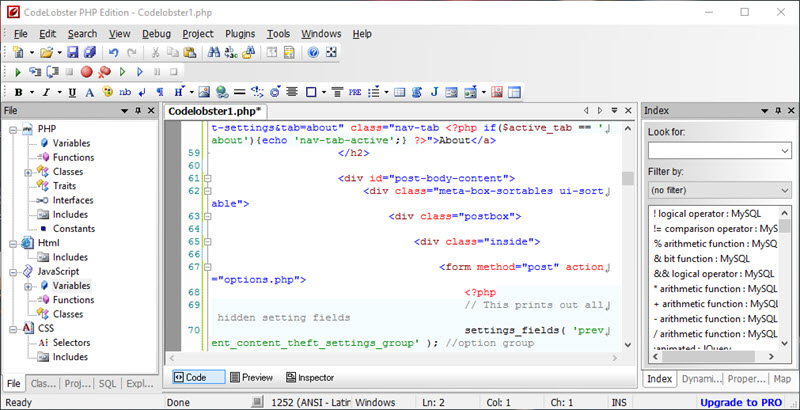 Штормовой нагон может перемещаться на несколько миль вглубь суши. В эстуариях и протоках вторжение соленой воды представляет опасность для здоровья населения и окружающей среды.
Штормовой нагон может перемещаться на несколько миль вглубь суши. В эстуариях и протоках вторжение соленой воды представляет опасность для здоровья населения и окружающей среды.
Сопутствующая информация
- Заметные штормовые нагоны
- Карта риска штормовых нагонов для побережья США
- Факты об уязвимости к штормовому нагону
- Национальная карта опасности штормовых нагонов
Узнайте больше о штормовых нагонах в отделе штормовых нагонов NHC.
Ураган «Фрэнсис Дождь» — Центр прогнозирования погоды, NOAA
Проливные дожди и внутренние наводнения
Тропические циклоны часто вызывают широкомасштабные проливные дожди высотой более 6 дюймов, что может привести к смертоносным и разрушительным наводнениям. На самом деле, наводнения представляют собой основную угрозу тропических циклонов для людей, живущих на суше. Внезапное наводнение, определяемое как быстрое повышение уровня воды, может произойти быстро из-за интенсивных дождей.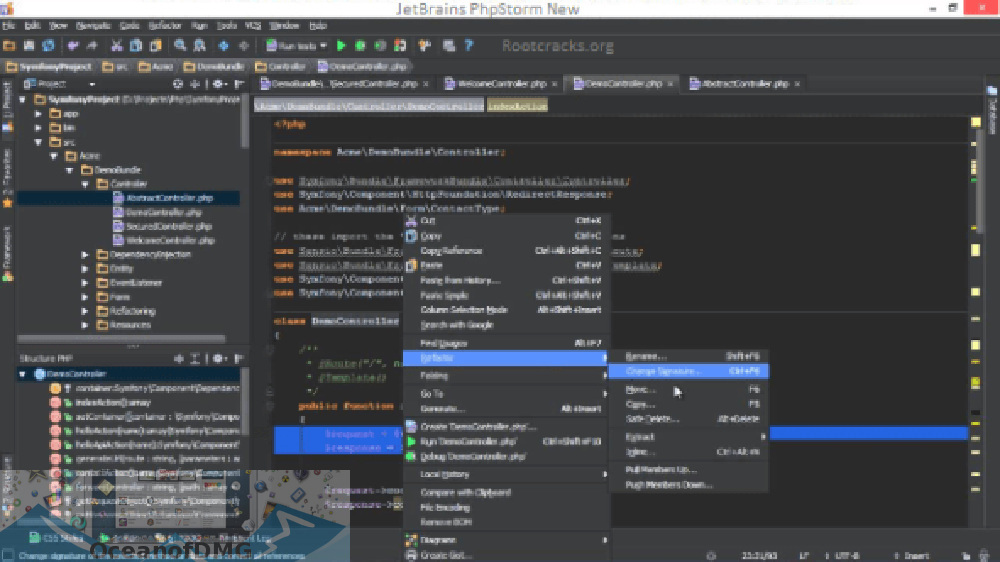 Более длительные наводнения на реках и ручьях могут сохраняться в течение нескольких дней после шторма. Приближаясь к воде на проезжей части, всегда помните: развернитесь, чтобы не утонуть.
Более длительные наводнения на реках и ручьях могут сохраняться в течение нескольких дней после шторма. Приближаясь к воде на проезжей части, всегда помните: развернитесь, чтобы не утонуть.
Количество осадков напрямую не связано с силой тропических циклонов, а скорее со скоростью и размером шторма, а также с географией местности. Более медленное движение и более сильные штормы вызывают больше осадков. Кроме того, гористая местность увеличивает количество осадков от тропического циклона.
Наводнение, вызванное ураганом «Иван», Эшвилл, Северная Каролина, сентябрь 2004 г./Лейф Скугфорс, FEMA
Узнайте больше о дождях в Центре прогнозирования погоды NWS.
Концептуальная анимация иллюстрирует повреждение ветром, связанное с усилением урагана — любезно предоставлено программой COMET
Сильные ветры
Тропические штормовые ветры достаточно сильны, чтобы быть опасными для тех, кто в них попадает.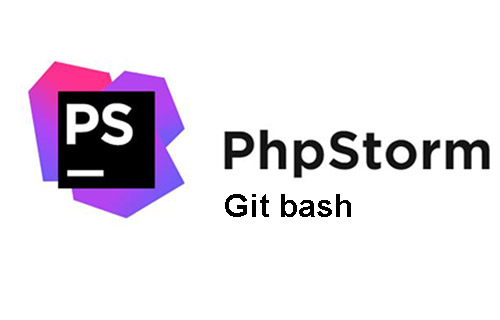 По этой причине менеджеры по чрезвычайным ситуациям планируют завершить эвакуацию и укрыть свой персонал до наступления тропических ветров, а не ураганных ветров.
По этой причине менеджеры по чрезвычайным ситуациям планируют завершить эвакуацию и укрыть свой персонал до наступления тропических ветров, а не ураганных ветров.
Ветер ураганной силы со скоростью 74 мили в час и более может разрушить здания и дома на колесах. Обломки, такие как вывески, кровельный материал, сайдинг и мелкие предметы, оставленные снаружи, во время ураганов становятся летающими снарядами. Сила ветра может превысить силу урагана далеко внутри страны. В 2004 году ураган «Чарли» обрушился на берег в Пунта-Горда на юго-западном побережье Флориды и нанес серьезный ущерб центральной части Флориды с порывами ветра более 100 миль в час.
Ураганы в Атлантике и восточной части Тихого океана классифицируются по пяти категориям в соответствии со Шкалой ураганов Саффира-Симпсона, которая оценивает потенциальный материальный ущерб в соответствии с постоянной скоростью ветра урагана .
Рип-течения
Сильные ветры тропических циклонов могут вызывать опасные волны, представляющие значительную опасность для моряков, жителей и гостей побережья. Когда волны разбиваются о берег, они могут создавать смертоносные разрывные течения даже на большом расстоянии от шторма.
Когда волны разбиваются о берег, они могут создавать смертоносные разрывные течения даже на большом расстоянии от шторма.
Рифленые течения — это направленные потоки воды, утекающие от берега, обычно простирающиеся за линию разбивающихся волн, которые могут оттолкнуть от берега даже самых сильных пловцов.
В 2008 году, несмотря на то, что ураган «Берта» находился на расстоянии более 1000 миль от берега, шторм привел к возникновению обратного течения, в результате которого погибли три человека на побережье Нью-Джерси и потребовалось 1500 спасателей в Оушен-Сити, штат Мэриленд, в течение 1 недели. .
В 2009 году все шесть смертей в Соединенных Штатах, непосредственно связанных с тропическими циклонами, произошли в результате утопления от больших волн или сильных отбойных течений.
Узнайте больше о разрывных течениях на странице безопасности NWS.
Повреждение торнадо, вызванное ураганом «Фрэнсис», округ Самтер, Южная Каролина – сентябрь 2004 г.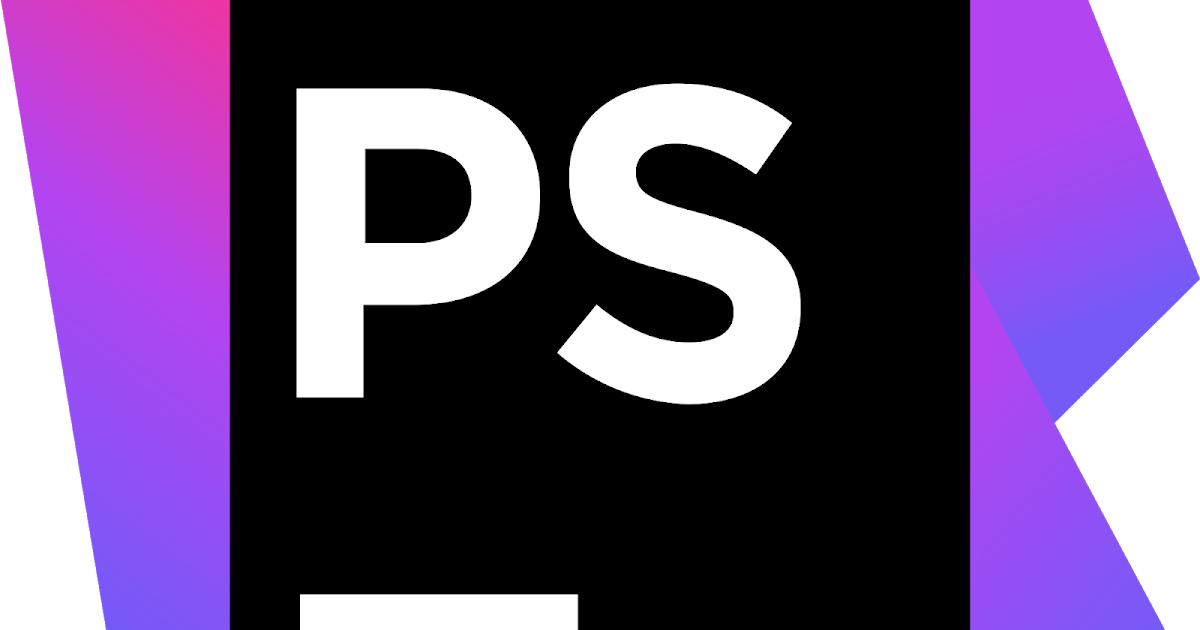 /Марвин Моман, FEMA
/Марвин Моман, FEMA
Торнадо
Ураганы и тропические штормы также могут вызывать торнадо. Эти торнадо чаще всего возникают во время гроз, заключённых в полосы дождя вдали от центра урагана; однако они также могут возникать вблизи стенки глаза. Обычно торнадо, создаваемые тропическими циклонами, относительно слабые и недолговечные, но все же представляют значительную угрозу.
Узнайте больше о торнадо в Центре прогнозирования штормов NWS.
Установка PHP Storm для разработки
Ищете идеальную IDE? Многие из нашей команды тоже. Wes Roepken считает, что он максимально приблизился к тому, чтобы найти его с помощью PHPStorm. Здесь он проведет вас через процесс установки.
Я очень долго искал «идеальную» IDE (более 20 лет), видел действительно близкие, но не дешевые, были бесплатные (затмение), но не хватало, мне ищет все, кроме кухонной раковины. Что ж, я считаю, что Jetbrains подошла так близко, как никто другой, с PHPStorm, все еще не может включить горячую воду, но почти все, что вы можете придумать, уже здесь. Он может похвастаться интеграцией контроля версий, отладчиком с ведением журнала и профилировщиком. Если вы используете Php5.4, он может запустить встроенный веб-сервер для отладки, возможности ftp, браузер базы данных, а также сеансы терминала и ssh, журнал событий, интеграцию Vagrant и Composer, возможности развертывания, окно инструментов. , а также множество настроек редактора и настраиваемых карт клавиш, он также поддерживает phpunit. Всего за 9 долларов9 для индивидуальных разработчиков, чего еще желать?
Он может похвастаться интеграцией контроля версий, отладчиком с ведением журнала и профилировщиком. Если вы используете Php5.4, он может запустить встроенный веб-сервер для отладки, возможности ftp, браузер базы данных, а также сеансы терминала и ssh, журнал событий, интеграцию Vagrant и Composer, возможности развертывания, окно инструментов. , а также множество настроек редактора и настраиваемых карт клавиш, он также поддерживает phpunit. Всего за 9 долларов9 для индивидуальных разработчиков, чего еще желать?
Установка может быть немного сложной, поэтому я надеюсь, что это обсуждение поможет вам обойти любые подводные камни, есть пара:
Перейдите на http://www.jetbrains.com/phpstorm/ и загрузите бесплатную пробную версию. Щелкните файл PhpStorm-7.1.3.dmg в папке загрузок, чтобы смонтировать образ диска. Щелкните и перетащите значок PS в папку «Приложения», как любое приложение для Mac.
Обычно я также перетаскиваю приложение на панель задач, что позволяет мне запускать приложение немного быстрее во время работы.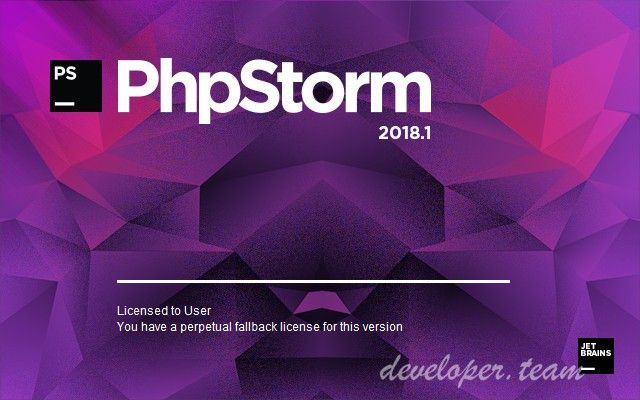 Когда вы впервые запускаете приложение в Mac OSX, вы получаете предупреждение: «PhpStorm.app — это приложение, загруженное из Интернета. Вы уверены, что хотите его открыть?» Просто нажмите «Открыть», и приложение представит вам диалоговое окно, позволяющее импортировать настройки из предыдущей версии PS. Поскольку у нас нет предыдущей версии, мы просто нажмем второй вариант: «У меня нет предыдущей версии PS или я не хочу импортировать свои настройки».
Когда вы впервые запускаете приложение в Mac OSX, вы получаете предупреждение: «PhpStorm.app — это приложение, загруженное из Интернета. Вы уверены, что хотите его открыть?» Просто нажмите «Открыть», и приложение представит вам диалоговое окно, позволяющее импортировать настройки из предыдущей версии PS. Поскольку у нас нет предыдущей версии, мы просто нажмем второй вариант: «У меня нет предыдущей версии PS или я не хочу импортировать свои настройки».
Теперь у нас есть диалоговое окно лицензии со следующими вариантами:
i.) введите данные лицензии
ii.) введите адрес сервера лицензий
iii.) бесплатно оцените в течение 30 дней
Мы собираемся выбрать 3-й вариант на данный момент и нажмите «ОК». Затем нам предоставляется экран лицензионного соглашения, установите флажок «Принять все условия лицензии» и нажмите «ОК».
Теперь нам представлен диалог начальной конфигурации PS. Для схемы Keymap у вас есть выбор:
i)Mac OS X 10.5+
ii)Intellij IDEA Classic — MAC OS X
iii)Emacs
iv)Visual Studio
v)Eclipse vi)Eclipse (MAC OS X)
vi)Beans4 Выберите то, что вам наиболее знакомо или удобно.
Следующее поле выбора позволяет выбрать тему IDE, либо Default, либо Darcula. Darcula имеет предустановленные цвета и шрифты редактора. Если вы выберете По умолчанию, следующее поле выбора предложит:
По умолчанию
AllHallowsEve
Blackboard
Cobalt
Darcula
Monokai
Railscasts
Twilight
Vibrantink
Warmneon
, чтобы помочь нам выбрать то, что мы хотели бы, чтобы там была ссылка на «клик, чтобы превзойти». Давайте нажмем на это, чтобы сделать наш выбор, и мы можем выбрать тот, который нам больше всего нравится. Нажав на каждую из вышеперечисленных цветовых/шрифтовых схем, мы получим предварительный просмотр в окне чуть ниже, если вы нажали ссылку «Нажмите для предварительного просмотра». По умолчанию это единственная версия с цветами на белом фоне, все остальные имеют темный фон. Лично мне нравится Cobalt, так что это мой выбор. Вы также можете использовать пункт меню настроек приложения, чтобы изменить свой выбор позже, поэтому это не будет серьезной проблемой, если вы позже решите, что ваш первоначальный выбор воняет. (Это случается с лучшими из нас.)
(Это случается с лучшими из нас.)
Также есть флажок «Включение открытия файлов и проектов из командной строки», что, вероятно, является хорошей идеей. Затем он запрашивает путь к сценарию, который представляет собой символическую ссылку, которую PS создаст, чтобы обеспечить возможность запуска приложения из командной строки. В моем экземпляре он читается как «/usr/local/bin/pstorm», в вашем случае он может отличаться. пример. Вы можете изменить его сейчас на любой короткий, но ps НЕ является хорошей идеей, потому что на linix/Mac ps уже является очень ценной утилитой, и вы получите ее вместо PHPStorm, поэтому pstorm (то, что он предлагает) достаточно короткий для меня.
Теперь мы видим еще одно диалоговое окно, в котором говорится: «Настройки внешнего вида IDE будут применены после перезапуска. Вы хотите перезапустить сейчас?» Давайте сейчас нажмем «да» и посмотрим, как выглядит наша IDE в том виде, в котором мы ее настроили.
Наконец, мы видим стартовый экран PHPStorm (с выбранной нами темой). Недавние проекты будут пустыми, так как мы еще ничего с ними не делали. Часть диалогового окна быстрого запуска содержит:
Недавние проекты будут пустыми, так как мы еще ничего с ними не делали. Часть диалогового окна быстрого запуска содержит:
Создать новый проект
Открыть каталог
Создать новый проект из существующих файлов
Извлечь из системы управления версиями
Конфигурировать
Документы и инструкции
Давайте рассмотрим каждый из этих вариантов по номерам:
1) Создать новый проект нас с диалоговым окном, чтобы назвать проект, запрашивает у нас каталог для хранения нашего нового проекта, с кнопкой обзора рядом с ним, чтобы помочь нам, и что это за проект.
Это последнее поле выбора имеет следующее:
Пустой проект
Проект Composer
Модуль Drupal
Проект App Engine
HTML5 Boilerplate
Twitter Bootstrap
Foundation
Foundation
Он предлагает диалоговое окно, в котором вы хотели бы просмотреть первую папку, и запрашивает название проекта проект для жизни.
2) Open Directory делает именно это, он представляет окно для выбора каталога, который нужно открыть.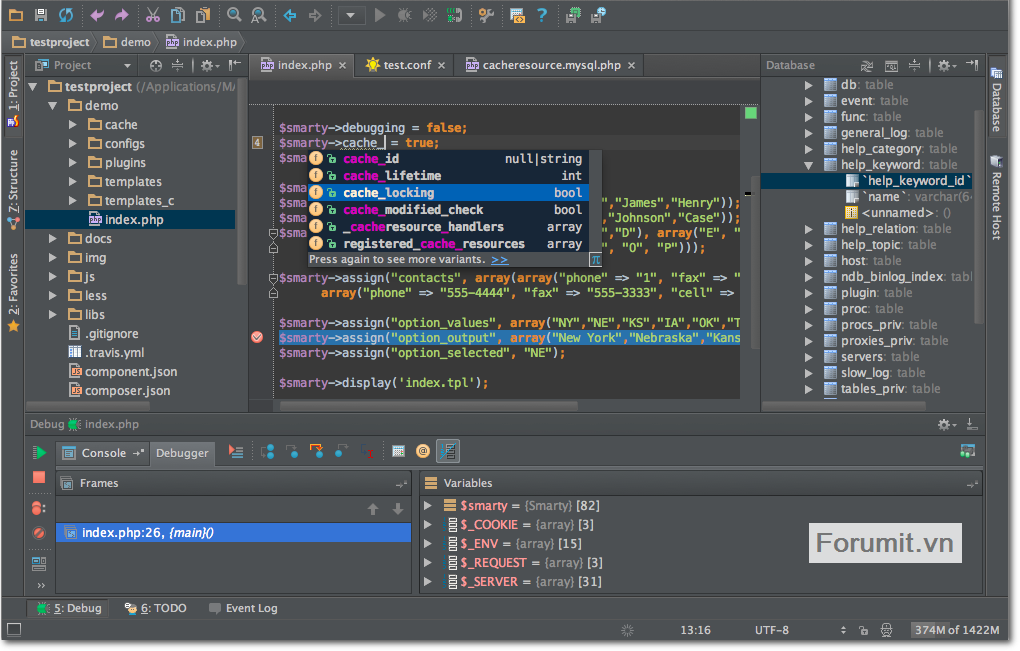
3) «Создать новый проект из существующих файлов» предлагает несколько вариантов, например:
Веб-сервер установлен локально, исходные файлы расположены в корневом каталоге веб-сайта
Веб-сервер установлен локально, исходные файлы расположены в другом месте
Веб-сервер находится на удаленном узле, файлы доступны через сетевой ресурс или подключенный диск
Веб-сервер находится на удаленном узле , файлы доступны через ftp/sftp/ftps
Исходные файлы находятся в локальном каталоге, веб-сервер еще не настроен
4) Извлечение из контроля версий спрашивает, из какого типа контроля версий следует извлекать:
GitHub
CVS
GIT
Mercurial
Subversion
5) Настройте слайды вправо и дают варианты для:
Плагины
Настройки
.
6) Docs and How-Tos дает варианты для:
Прочитать справку
Совет дня
Справочник по раскладке по умолчанию
В заключение, установка PhpStorm может быть немного пугающей, но я думаю, что она того стоит, особенно если вы хотите, чтобы ваша IDE была всеохватывающей, как, например, интеграция, которую предлагает эта.
Что такое PhpStorm?
Список контента, который вы прочтете в этой статье:
- 1. Что такое PhpStorm?
- 2. Особенности PHPStorm
- 3. Преимущества PHPStorm
- 4. Системные требования для PHPStorm
- 5. Как установить PHPStorm
- 6. Преимущества PHPStorm
- 7. Недостатки PHPStorm
- 8. Заключение
Мир программирования полон решений. После того, как вы выбрали язык программирования, который хотите использовать, появляется следующий вопрос: какую IDE (т. е. интегрированную среду разработки) следует использовать для разработки программы? Сегодня мы сосредоточимся на одном из самых популярных языков веб-разработки, PHP, и, на наш взгляд, лучшей IDE для него: PhpStorm.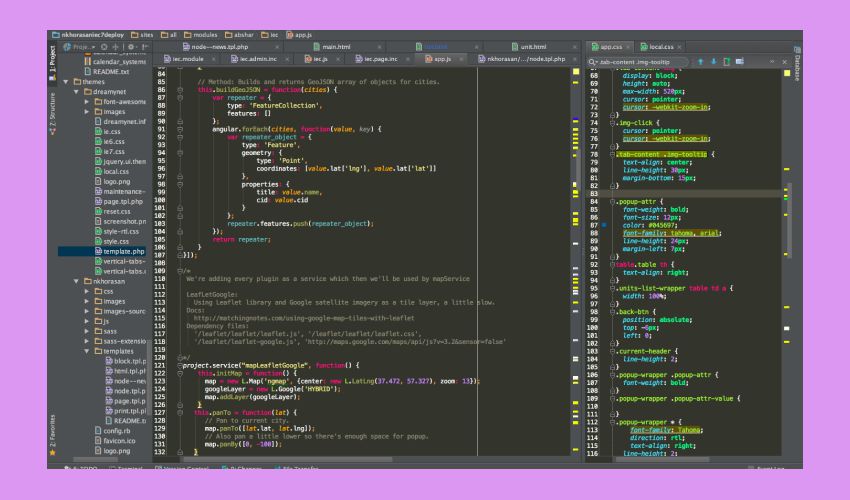
класс = «идентификатор ссылки»>
PhpStorm — это инновационная интегрированная среда разработки (IDE) на основе Java, разработанная JetBrains для PHP и веб-разработчиков. Он поддерживает PHP 5.3/5.4/5.5/5.6/7.0/7.1/7.2/8.0, обеспечивает предотвращение ошибок «на лету», лучшее автозаполнение и рефакторинг кода, отладку с нулевой конфигурацией и расширенный редактор HTML, CSS и JavaScript. . IDE обеспечивает интеллектуальное завершение кода, подсветку синтаксиса, расширенную настройку форматирования кода, проверку ошибок на лету, свертывание кода, поддерживает языковые смеси и многое другое. Автоматический рефакторинг бережно относится к вашему коду, помогая сделать глобальные настройки проекта простыми и безопасными.
класс = «идентификатор ссылки»>
В PhpStorm есть много интересных функций, которые не были упомянуты выше. Вот небольшой их список.
- Многие платформы PHP поддерживаются
При использовании фреймворков PHP PhpStorm — идеальный выбор. Он имеет встроенную интеграцию со многими популярными фреймворками, такими как Laravel, Drupal, WordPress, CakePHP, Symfony и многими другими.
Он имеет встроенную интеграцию со многими популярными фреймворками, такими как Laravel, Drupal, WordPress, CakePHP, Symfony и многими другими.
- Интеллектуальная помощь при кодировании
Хотя PHP является основным направлением деятельности PhpStorm, большинство PHP-разработчиков также работают с другими языками веб-разработки, такими как HTML, CSS и JavaScript. Эта IDE упрощает для разработчиков работу с другими языками, обеспечивая автодополнение кода и поддержку подсветки синтаксиса.
- Поддержка баз данных
С PhpStorm легко внедрять базы данных и код SQL. Он предоставляет различные инструменты и функции поддержки кода, позволяя вам подключаться к базе данных, редактировать таблицы внутри, выполнять различные запросы и даже анализировать схемы с помощью диаграмм UML.
- Интеграция с Git и GitHub
Наличие функций ветвления и слияния Git и GitHub в среде IDE — это святой Грааль для сообщества программистов. Также поддерживаются другие методы контроля версий, такие как поддержка FTP, позволяющая загружать код на удаленный сервер за несколько секунд.
Также поддерживаются другие методы контроля версий, такие как поддержка FTP, позволяющая загружать код на удаленный сервер за несколько секунд.
- Отладка, тестирование и профилирование
Отладка с нулевой конфигурацией упрощает отладку кода PHP. PhpStorm также предоставляет множество возможностей для отладки кода с помощью Visual Debugger, что позволяет вам проверять переменные и пользовательские часы, устанавливать точки останова и оценивать выражения во время выполнения, а также отлаживать удаленные приложения, отлаживать страницу в нескольких сеансах одновременно и многое другое. .
класс = «идентификатор ссылки»>
PhpStorm — это комбинация WebStorm, PHP и DB/SQL. Таким образом, все функции WebStorm включены в PhpStorm, а также добавлена полноценная поддержка PHP и поддержка баз данных/SQL.
Наряду со всеми функциями, PhpStorm является популярной IDE, а это означает, что существует большой форум сообщества, где вы можете поделиться своей работой, посмотреть чужой код и получить помощь от профессионалов, если у вас возникнут проблемы.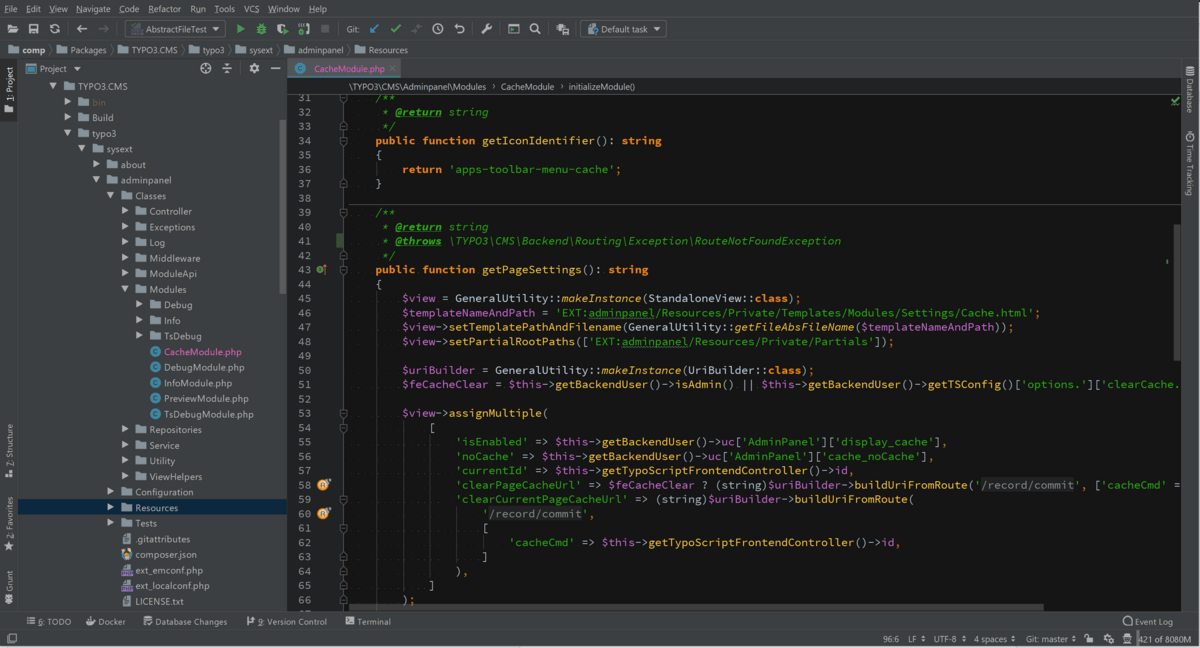
PhpStorm также поддерживает множество плагинов, которые можно найти в официальном репозитории плагинов. Здесь вы сможете найти поддержку различных языков программирования, таких как Rust и Bash, а также множество тем и пользовательских значков, которые вы можете установить, чтобы изменить внешний вид приложения в соответствии с вашими предпочтениями. Существует также много других полезных плагинов, таких как Key Promoter X, который позволяет вам изучать основные сочетания клавиш PhpStorm во время написания кода, и Sting Manipulation, который позволяет переключать регистры, сортировать, фильтровать, увеличивать, выравнивать по столбцам и многое другое.
класс = «идентификатор ссылки»>
PhpStorm — не очень сложное приложение для запуска, однако требуются последние версии операционных систем. Это означает, что если вы все еще используете Windows 7 или более раннюю версию, вам придется перейти на более новую версию, которая по-прежнему поддерживается Microsoft EOL. То же самое касается macOS и Linux. В любом случае, вот что вам нужно:
То же самое касается macOS и Linux. В любом случае, вот что вам нужно:
- 64-разрядная версия Microsoft Windows 10 или 8 для версии Windows
- macOS 10.13 или выше для Mac версии
- Рабочий стол GNOME или KDE для Linux версии
- Минимум 2 ГБ оперативной памяти, однако рекомендуется 8 ГБ
- 5 ГБ места на жестком диске, предпочтительно SSD, но не обязательно
- 1024×768 минимальное разрешение экрана
Обратите внимание, что эти системные требования относятся к версии PhpStorm 2020.3.2. Будущие сборки этой программы могут иметь более высокие системные требования.
класс = «идентификатор ссылки»>
Теперь, когда мы знаем системные требования для установки PhpStorm, давайте пошагово покажем, как его установить. Мы показываем руководство по установке с использованием операционной системы Windows, однако шаги должны быть достаточно схожими для других операционных систем.
- Шаг 1:
Загрузите последнюю версию PhpStorm с https://www. jetbrains.com/phpstorm/, нажав синюю кнопку загрузки в правом верхнем углу экрана и выбрав свою операционную систему.
jetbrains.com/phpstorm/, нажав синюю кнопку загрузки в правом верхнем углу экрана и выбрав свою операционную систему.
- Шаг 2:
После завершения загрузки перейдите к загруженному файлу .exe и запустите его. Мастер установки откроется с приветственным сообщением. Нажмите Далее , чтобы продолжить.
- Шаг 3:
Выберите нужную папку назначения с помощью кнопки Обзор… и нажмите Далее .
- Шаг 4:
Теперь вы увидите страницу параметров установки мастера установки. На этой странице вы можете выбрать предпочтительные параметры, однако это не обязательно. Вы можете просто нажать Next еще раз, чтобы продолжить.
- Шаг 5:
Выберите папку меню «Пуск», в которой вы хотите создать ярлык для PhpStorm. JetBrains будет выбран по умолчанию. После выбора нажмите Установите , и процесс извлечения должен начаться.
- Шаг 6:
Если извлечение было выполнено успешно, вы увидите сообщение «Завершение установки PhpStorm». Установите флажок Run PhpStorm и нажмите Finish .
- Шаг 7:
Мастер предоставит вам возможность импортировать настройки PhpStorm. Если у вас нет настроек для импорта, выберите Не импортировать настройки и нажмите OK .
- Шаг 8:
Теперь вам будет представлено пользовательское соглашение JetBrains. Установите флажок подтверждения и нажмите Продолжить .
- Шаг 9:
Следующее окно позволит вам выбрать, хотите ли вы отправлять анонимные данные о функциях и вашем оборудовании. Выберите наиболее подходящий вариант, нажав на Не отправлять или Отправить анонимную статистику . Мы рекомендуем вам выбрать опцию Не отправлять .
Обратите внимание, , что PhpStorm не является бесплатным приложением, однако существует 30-дневная бесплатная пробная версия, на основании которой выполняется следующий шаг. Если у вас уже есть лицензия, войдите в свою учетную запись PhpStorm здесь и пропустите следующий шаг.
- Шаг 10:
Перейти к Оценить бесплатно и введите свой адрес электронной почты, затем нажмите Оценить .
Теперь вы успешно установили PhpStorm. Теперь откроется домашняя страница, откуда вы сможете управлять своими проектами, плагинами и темами. Вы также можете нажать «Изучить PhpStorm», чтобы получить рекомендации по использованию IDE.
класс = «идентификатор ссылки»>Существует множество преимуществ использования PhpStorm по сравнению с другими IDE для редактирования PHP. Вот некоторые из них:
- Быстрое и точное сканирование проектов.

- Возможность выполнять автокомпиляцию на основе существующего класса и функций.
- Расширенный поиск по всему проекту.
- Встроенный инструмент сравнения с подсветкой синтаксиса.
- Отличный вариант трассировки по наследству.
- Текстовый редактор имеет широкие возможности настройки.
- Рефакторинг кода выполнен хорошо.
класс = «идентификатор ссылки»>
К сожалению, при использовании определенного инструмента есть и недостатки. PhpStorm имеет следующее:
- IDE платная и стоит 200 евро в год.
- Для работы требуется много оперативной памяти (ОЗУ), оптимально 16 ГБ
- Отсутствует поддержка некоторых новых языков, таких как PreCSS
- Нет поддержки баз данных NoSQL, таких как Redis
- У него крутая кривая обучения. Разработчикам требуется время и обучение, чтобы использовать IDE на полную мощность.
- Может работать медленно при загрузке больших кодовых баз.




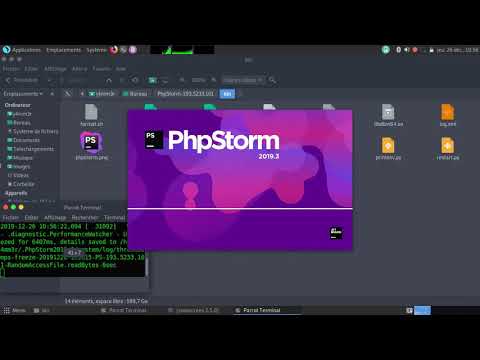
 Прописывается системой автоматически.
Прописывается системой автоматически. Тихоокеанская сводка текущего сезона
Тихоокеанская сводка текущего сезона
